
一键还原精灵
v7.25- 软件大小:8.9M
- 更新日期:2024/9/13
- 软件语言:简体
- 软件类别:备份/还原
- 软件授权:免费软件
- 软件官网:暂无
- 适用平台:WinAll
软件介绍精品推荐相关视频人气软件相关文章评论0下载地址
一键还原精灵操作简单,性能稳定,非常方便维护而又节省空间。一键还原精灵快速还原只需重启电脑按下F11便能进行还原界面,还原快而且安全可靠。。
相关软件软件大小版本说明下载地址
- 硬盘数据恢复工具(EasyRecovery) v13.0.0.0官方版87.7Mv13.0.0.0官方版查看
软件特色
软件功能
操作教程
精品推荐
其他版本下载
相关视频
-
没有数据
人气软件

洋葱头云重装32.2M
/简体
WinToHDD 510.2M
/简体
大势至服务器文件备份系统10.2M
/简体
fanqieyizzj201626.zip8.5M
/简体
backup4all(数据备份软件)149.2M
/简体
syncbackpro(文件备份同步软件)54KB
/简体
Filegee文件同步备份系统10.4M
/简体
易数一键还原24M
/简体
傲梅轻松备份133M
/简体
黑云一键重装系统35.4M
/简体
厂商其他下载
- 电脑版安卓版IOS版Mac版
-

快车(FlashGet)7.4M
/简体
VeryCD 电驴(easyMule)4.1M
/简体
Opera浏览器87.1M
/简体
光影魔术手19.1M
/简体
360安全浏览器7.044.6M
/简体
格式工厂97.1M
/多国语言[中文]
365桌面日历9.6M
/简体
千千静听播放器18.5M
/简体
福昕PDF阅读器(Foxit Reader)95.7M
/简体
快播(QvodPlayer)12.2M
/简体

未上锁的房间2310.5M
/英文
优志愿57.2M
/简体
触漫106.0M
/简体
北京公交113.4M
/简体
迷你世界926M
/简体
江苏高考16.0M
/简体
小米枪战1.31G
/简体
腾讯疯狂贪吃蛇48.3M
/简体
大富豪3135.0M
/简体
腾讯街头篮球544.2M
/简体

跑跑卡丁车35.9M
/简体
高考志愿君app63.9M
/简体
传奇战域手游491M
/简体
像素车超改iphone版370.4M
/简体
代号英雄iphone版371.2M
/简体
人vs导弹游戏iphone版224.5M
/简体
北京公交16.5M
/简体
房间的秘密2起点ios416.3M
/简体
首创综合交易所APP(官方)下载安装安卓/苹果通用v11.1.8144M
/简体
斗球体育直播app下载,斗球足球nba直播app下载v12.310M
/简体

IINA Mac版78.9M
/英文
多宝游戏盒Mac版90.2M
/简体
eZip Mac版15.7M
/简体
飞书for Mac328.3M
/简体
ios5.1固件802M
/简体
Adobe Photoshop CS6 Mac版1.05G
/简体
英雄联盟Mac版66.2M
/英文
magican for mac12.1M
/简体
虾歌Mac版9M
/简体
欧朋浏览器for mac193.2M
/简体
相关文章
查看所有评论>>网友评论共0条
热门关键词


 分
分



















 一键还原精灵装机版v8.2中文版
一键还原精灵装机版v8.2中文版 F11一键还原精灵精简版
F11一键还原精灵精简版 u深度一键还原精灵v9.2.15.722官方版
u深度一键还原精灵v9.2.15.722官方版 装机员一键还原精灵v1.0.0.1官方版
装机员一键还原精灵v1.0.0.1官方版 绿叶一键还原精灵v2.0 官方版
绿叶一键还原精灵v2.0 官方版 一键还原精灵专业版V7.25
一键还原精灵专业版V7.25 一键还原精灵V7.0 装机版
一键还原精灵V7.0 装机版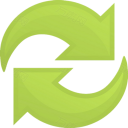 小白一键重装系统v20.24.1.18
小白一键重装系统v20.24.1.18



















精彩评论